win10取消共享打印机密码 win10共享打印机密码丢失
更新时间:2024-11-06 13:58:37作者:xtliu
在使用Windows 10系统共享打印机时,有时候我们会设置密码以保护打印机的安全,但是如果密码丢失了怎么办呢?近日有用户反映在Win10系统中取消共享打印机密码的操作,却不慎丢失了密码,导致无法正常使用共享打印机的问题,针对这种情况,我们可以通过一些方法来解决,让共享打印机恢复正常使用。接下来我们就来详细了解一下解决方法。
操作方法:
1.打开“开始”键,有个"文件资源管理器",点击打开。
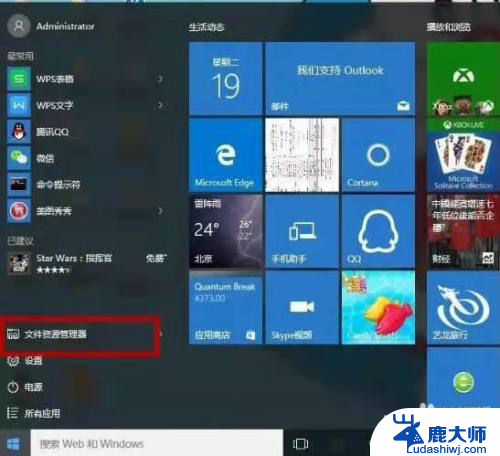
2.打开后有个此电脑选项,点击“右键”。有个”管理“选项,点击打开,进入管理界面。
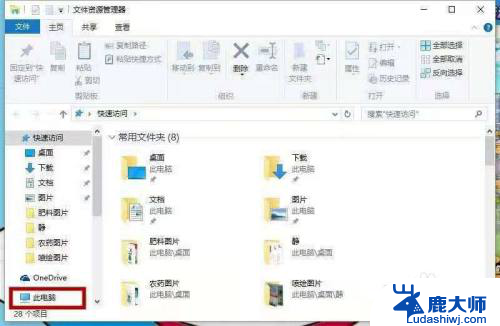
3.在计算机管理下方有个“本地用户和组“点击打开,打开后点击”用户“选项。再点击guest“选项。
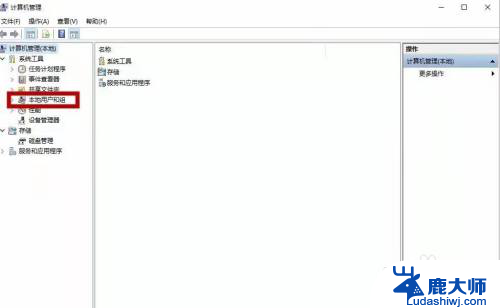
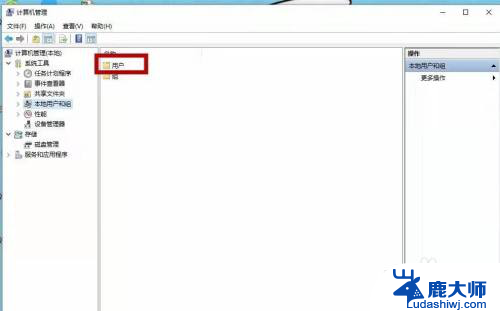
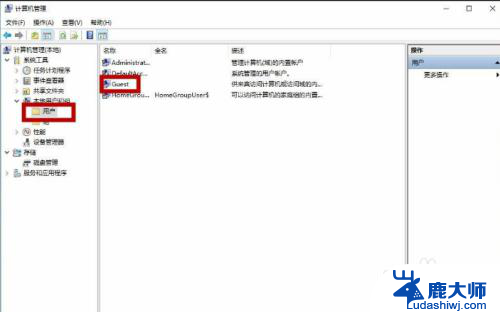
4.把”描述“内容删除,把红色√删除。点击”应用“后”保存“。
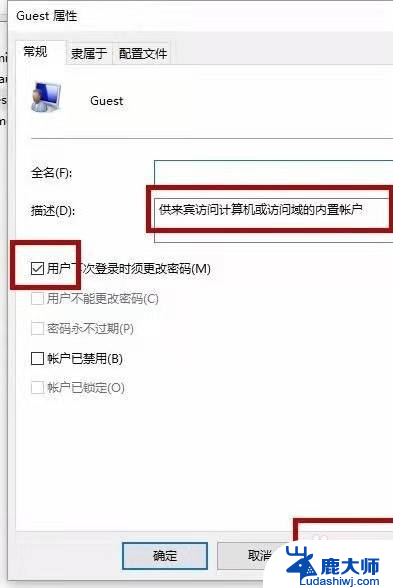
5.回到”guest“界面,重新打开。设置成功后就可以去连接打印机了。
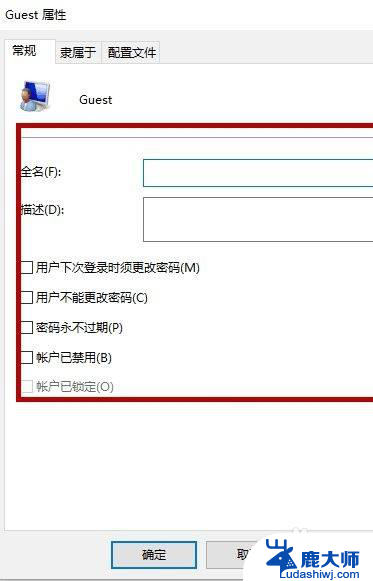
以上就是win10取消共享打印机密码的全部内容,有出现这种现象的小伙伴不妨根据小编的方法来解决吧,希望能够对大家有所帮助。
win10取消共享打印机密码 win10共享打印机密码丢失相关教程
- win10共享打印机到win7 WIN10连接WIN7共享打印机的设置方法
- win7打印机共享win10 WIN10连接WIN7共享打印机的设置方法
- windows10连不上windows7共享打印机 WIN10连接WIN7共享打印机设置方法
- windows10如何添加共享打印机 win10添加网络共享打印机步骤
- win7能共享win10打印机吗 WIN10连接WIN7共享打印机的步骤
- 教你怎样设置局域网打印机共享 win10打印机共享设置步骤
- windows如何共享打印机 Windows10如何连接共享打印机
- 共享打印机为啥突然拒绝访问 win10系统共享打印机拒绝访问解决方案
- win10电脑怎么连接网络打印机 win10系统如何共享打印机
- win10系统添加win7系统共享打印机 WIN10连接WIN7共享打印机的设置方法
- win10的ip地址 Win10怎么查看IP地址
- windows10屏幕怎么设置不休眠 笔记本电脑如何设置不休眠
- windows系统如何格式化 win10电脑格式化注意事项
- windows10怎么取消锁屏 怎样取消Win10电脑锁屏
- 如何停win10更新 win10系统更新关闭步骤
- 笔记本怎么清内存 如何释放WIN10系统的内存空间
win10系统教程推荐
- 1 电脑字模糊 Win10字体显示不清晰怎么解决
- 2 电脑用户权限怎么设置 win10怎么设置用户访问权限
- 3 笔记本启动后黑屏只有鼠标 Win10黑屏只有鼠标指针怎么解决
- 4 win10怎么关闭提示音 win10如何关闭开机提示音
- 5 win10怎么隐藏任务栏的程序图标 Windows10任务栏图标隐藏方法
- 6 windows cmd输出到文件 Windows10系统命令行输出到文件
- 7 蓝牙鼠标连接成功不能用 Win10无线鼠标连接不上电脑怎么办
- 8 给磁盘改名 Windows10系统修改磁盘名称方法
- 9 win10还原点在哪里找 win10怎么找到所有的系统还原点
- 10 怎样录屏的时候录上声音 win10录屏系统声音怎么录制